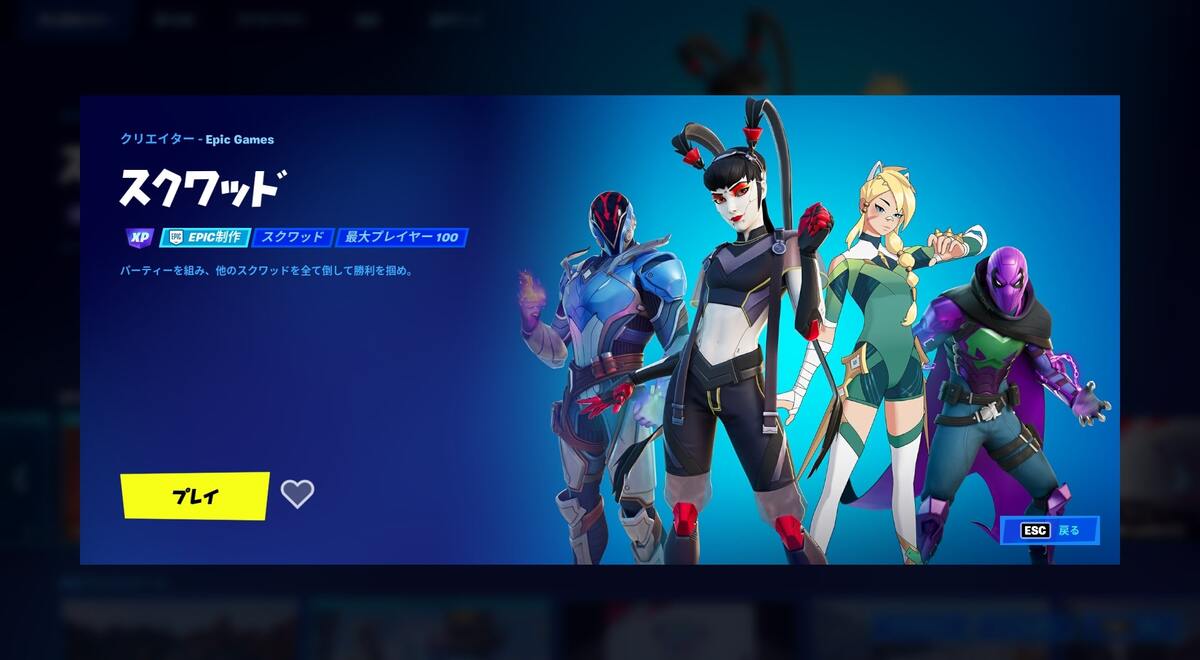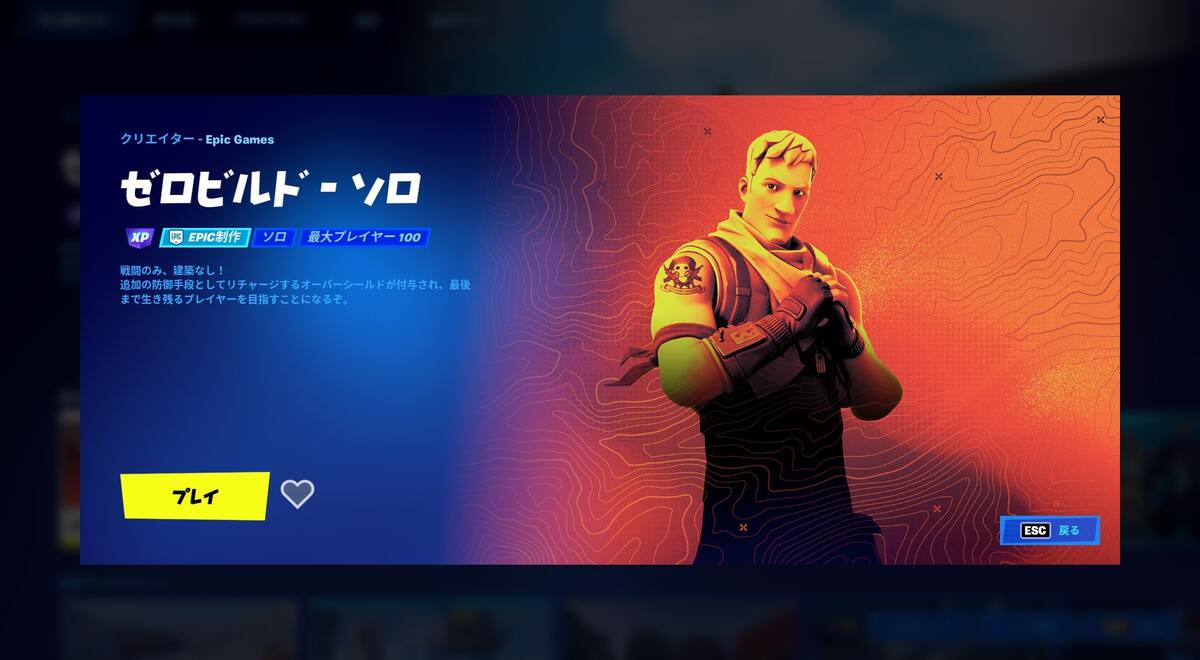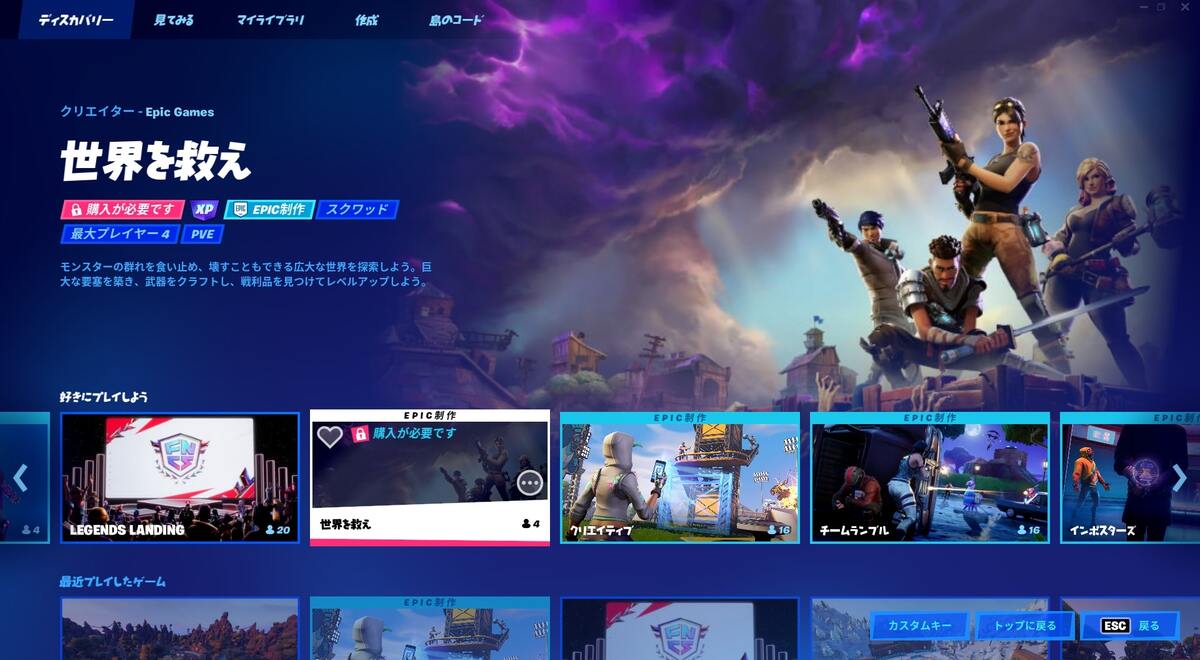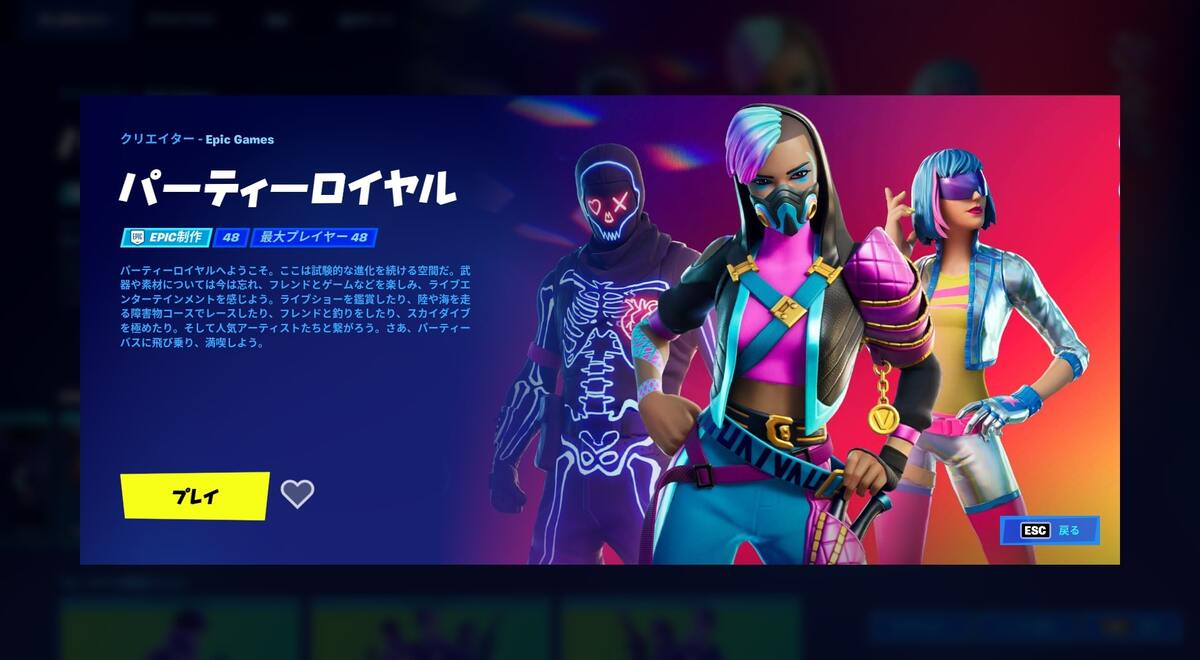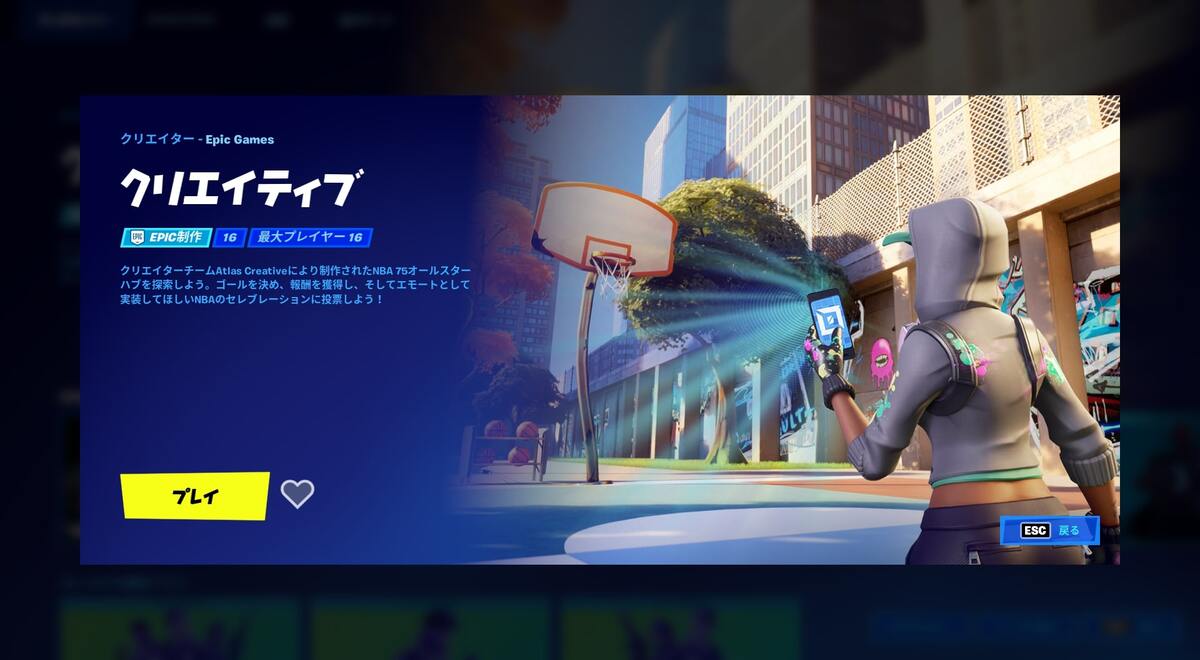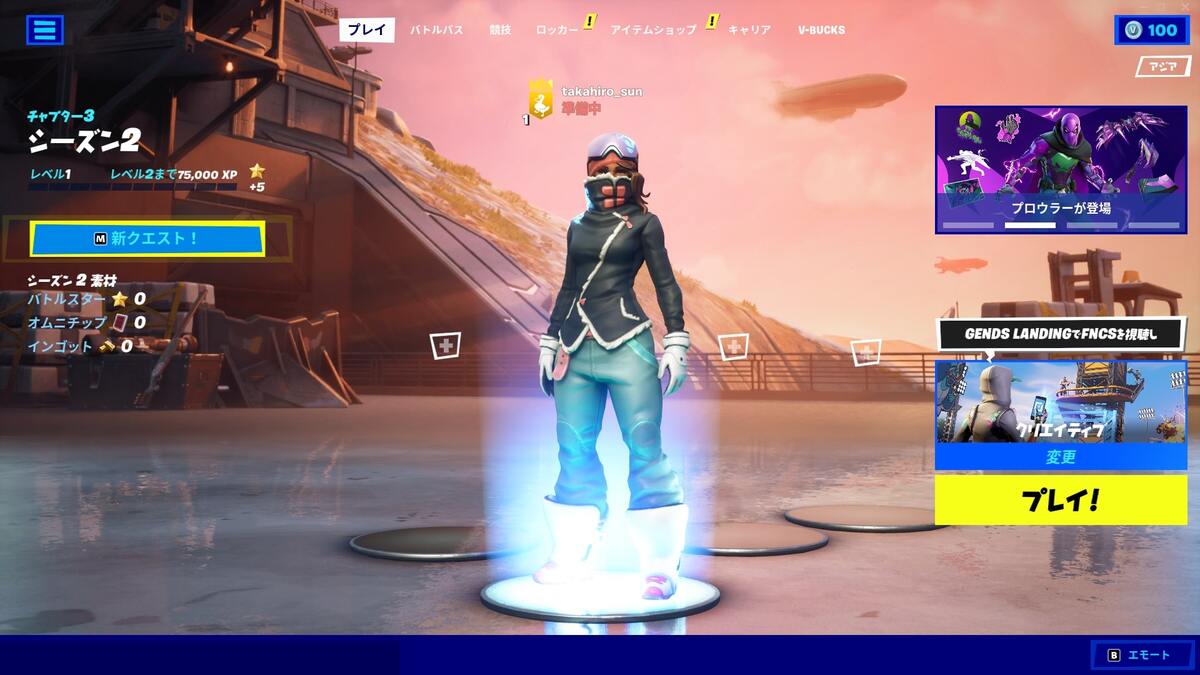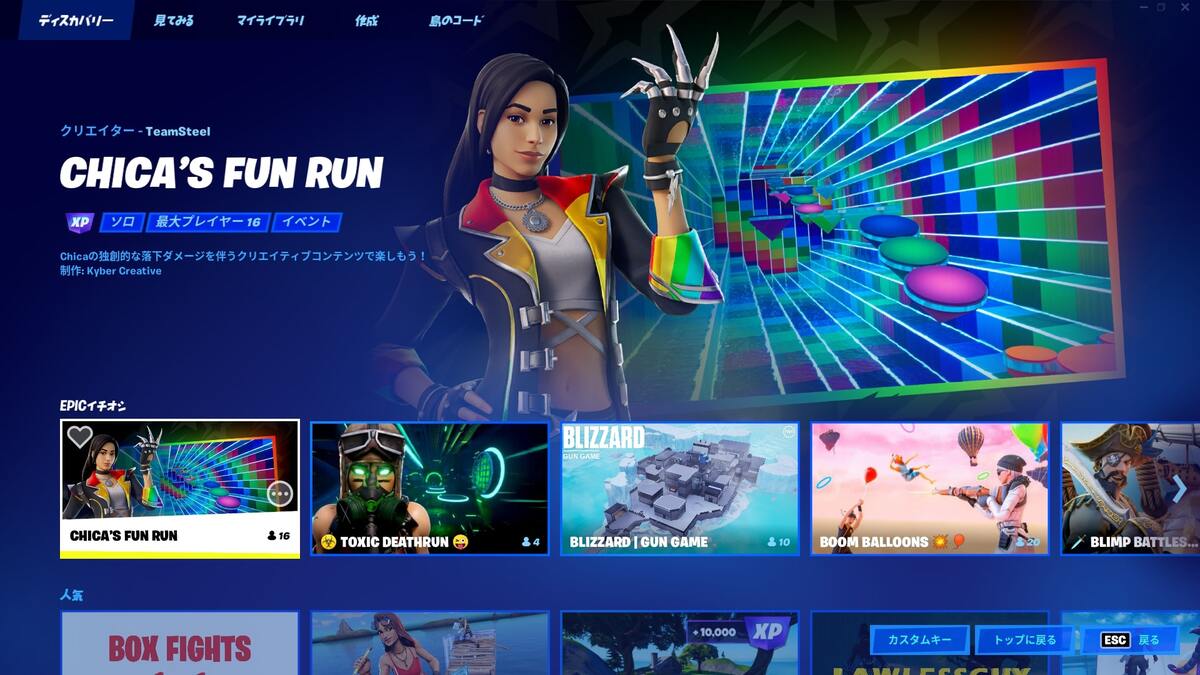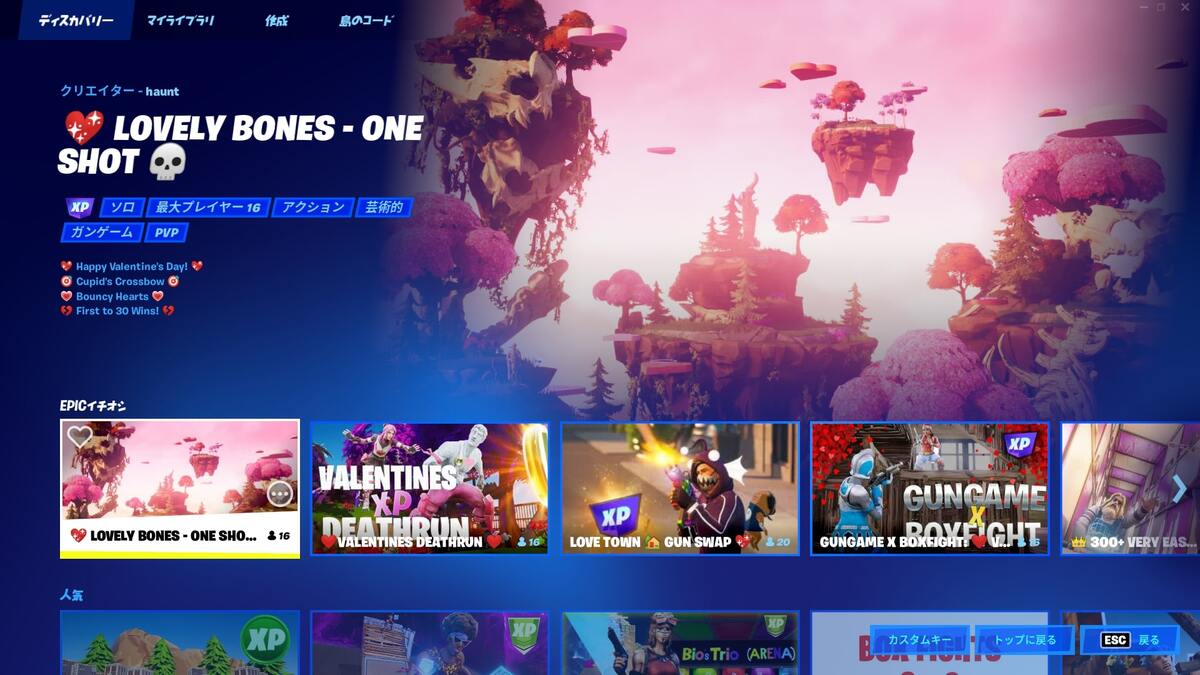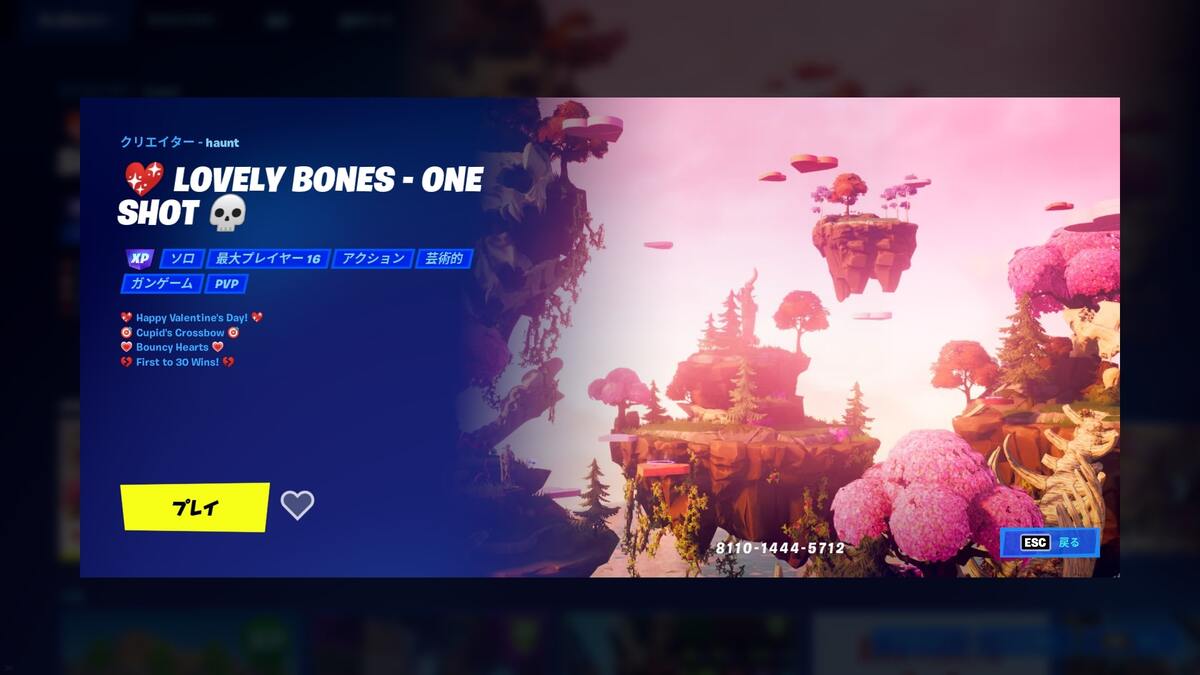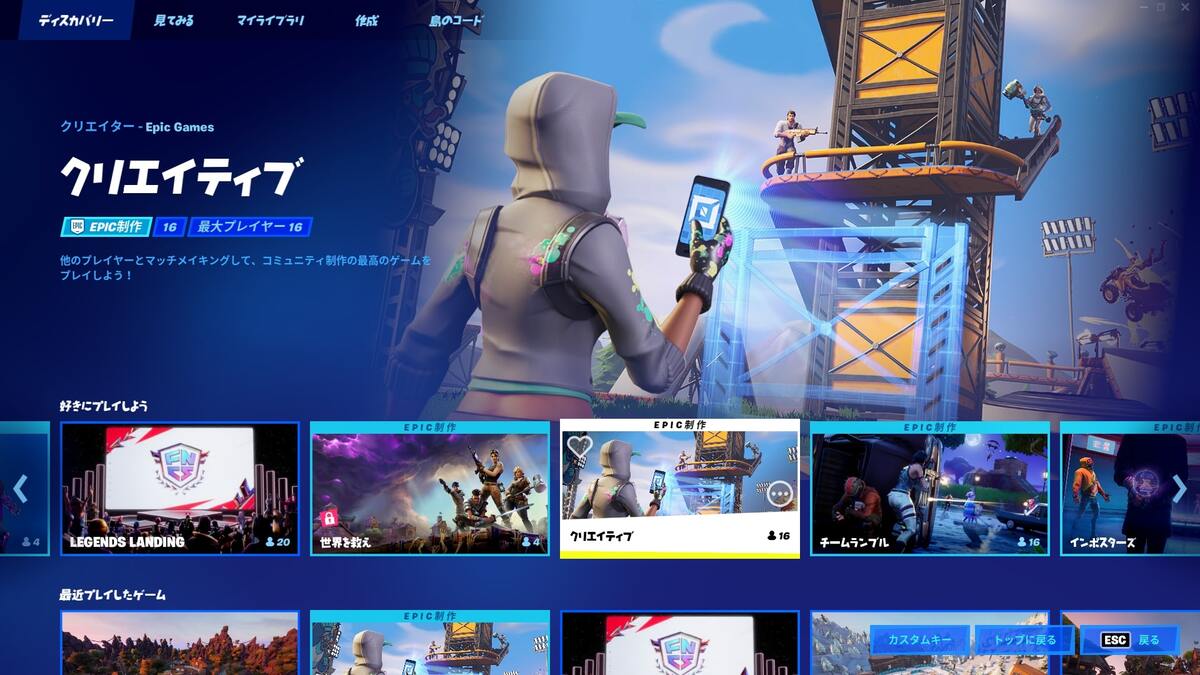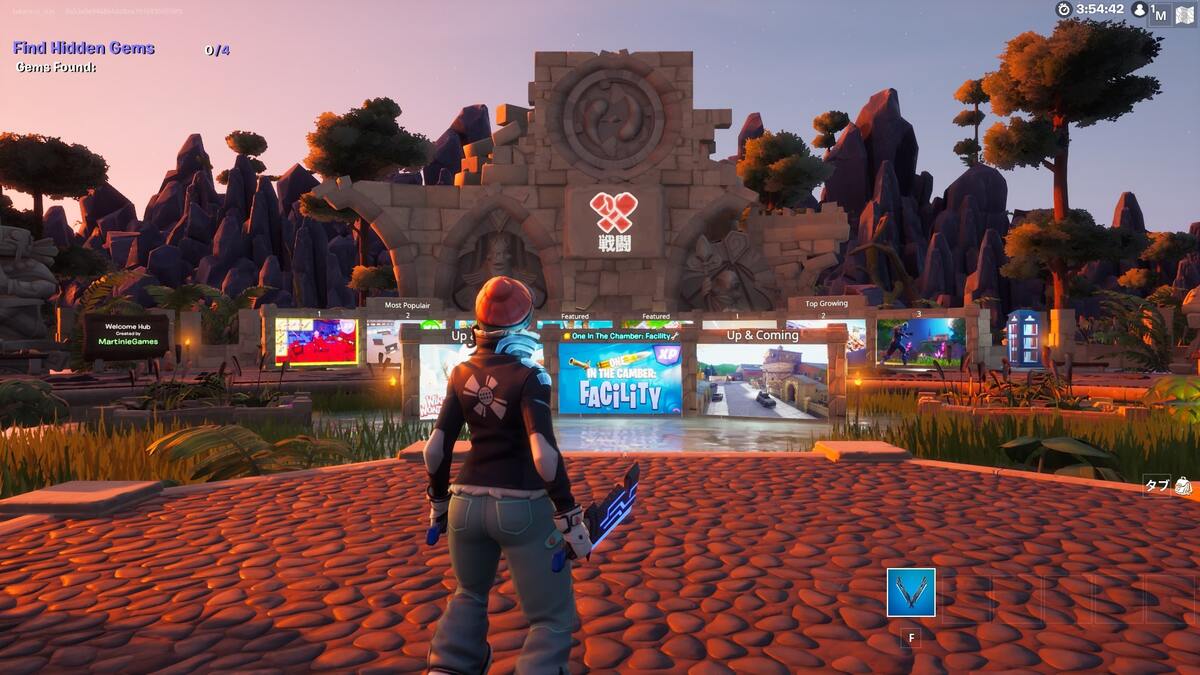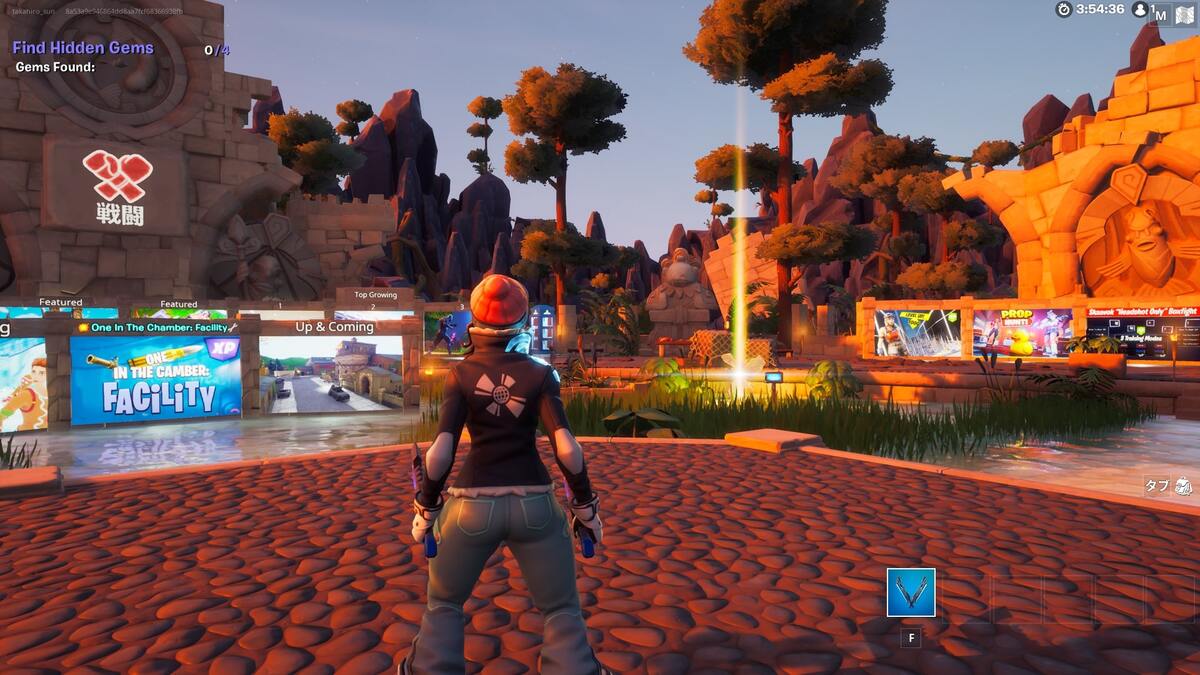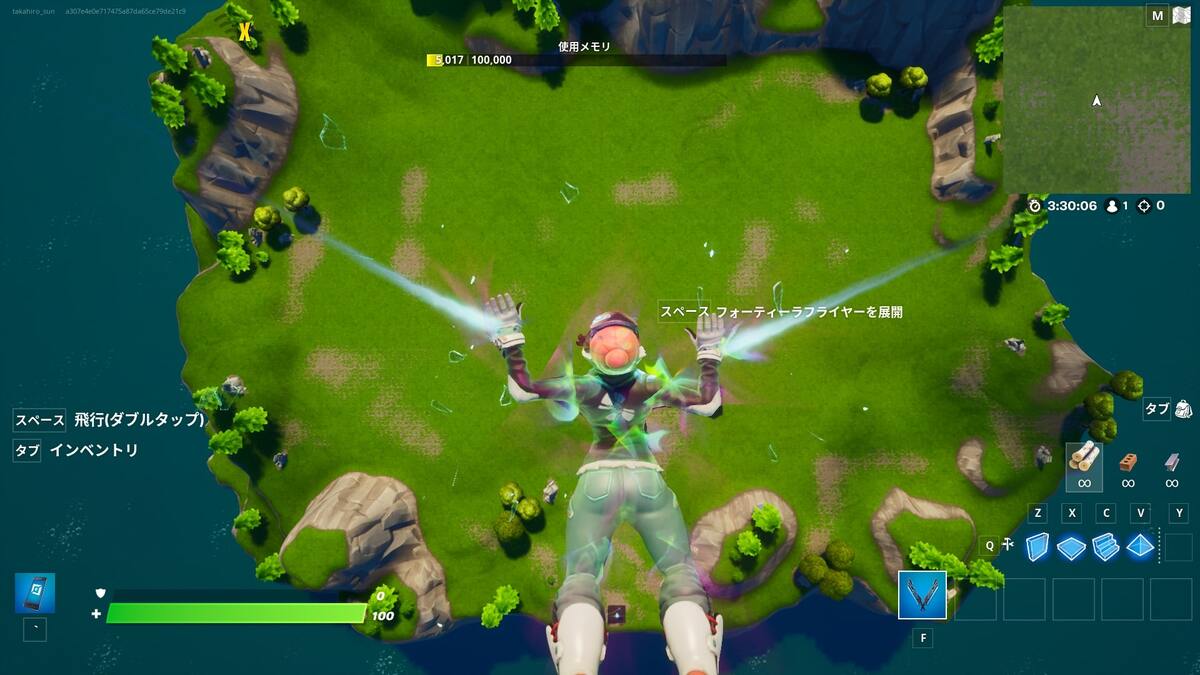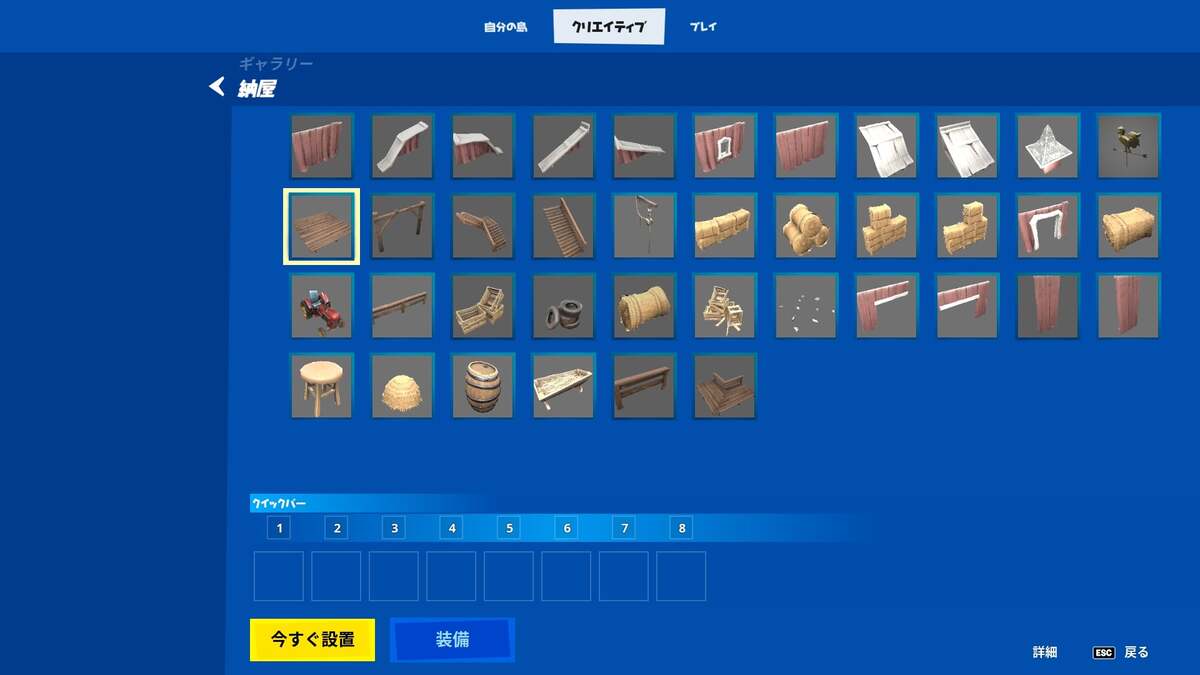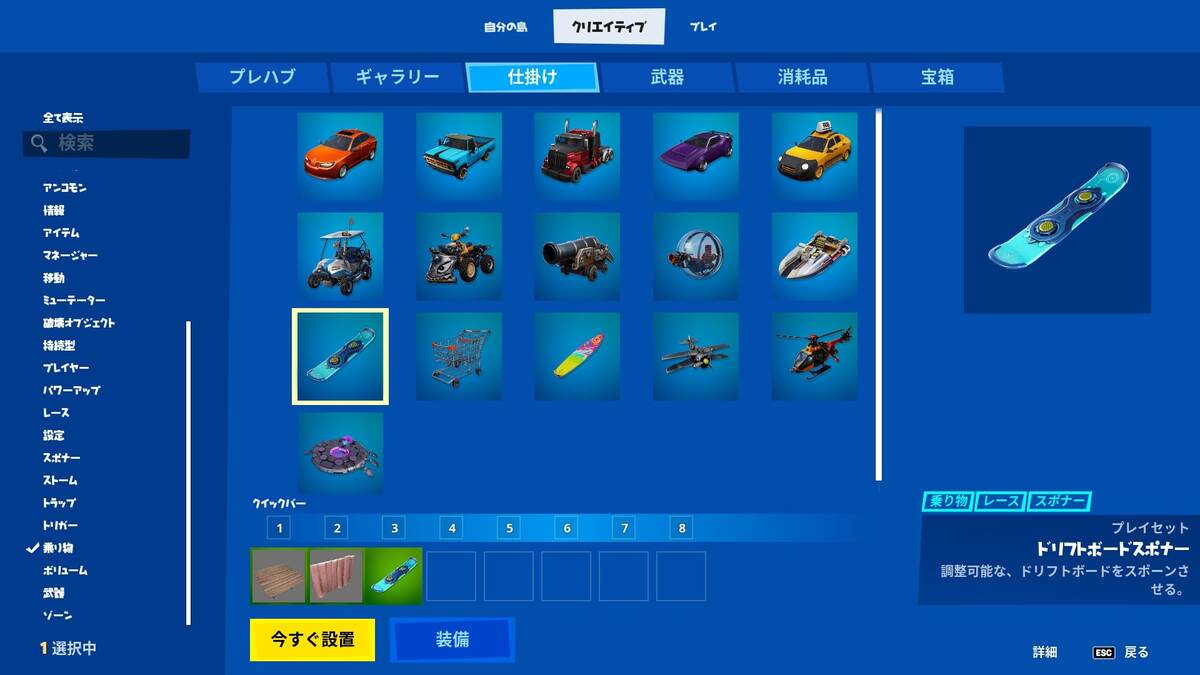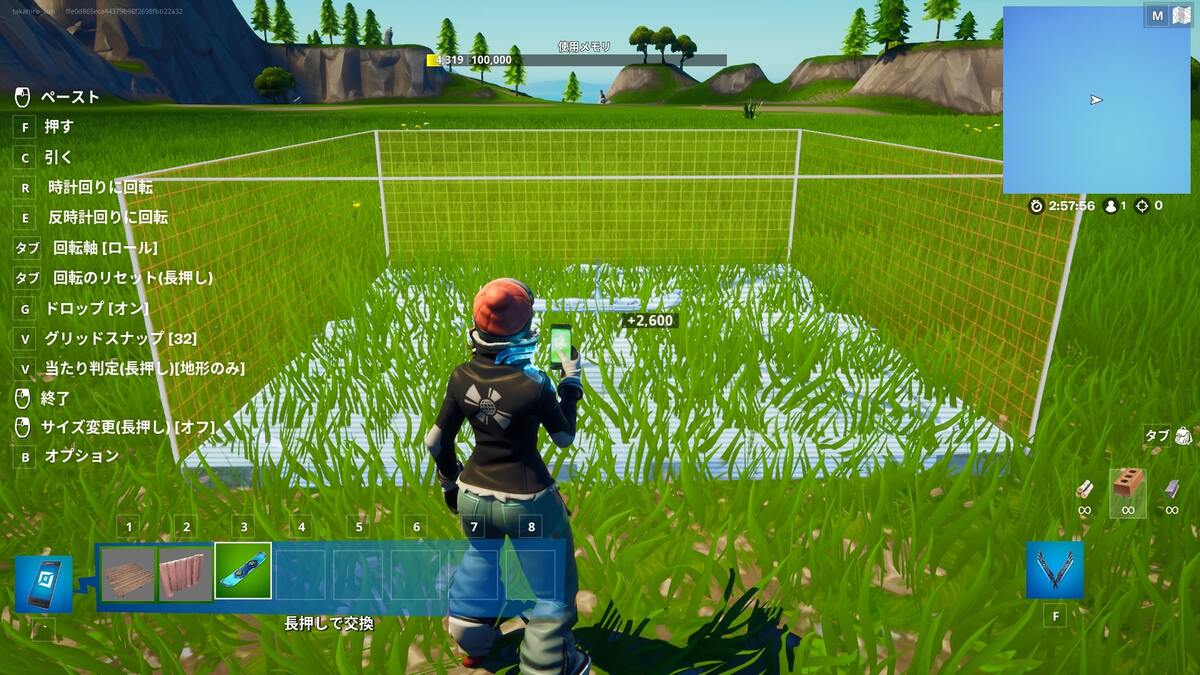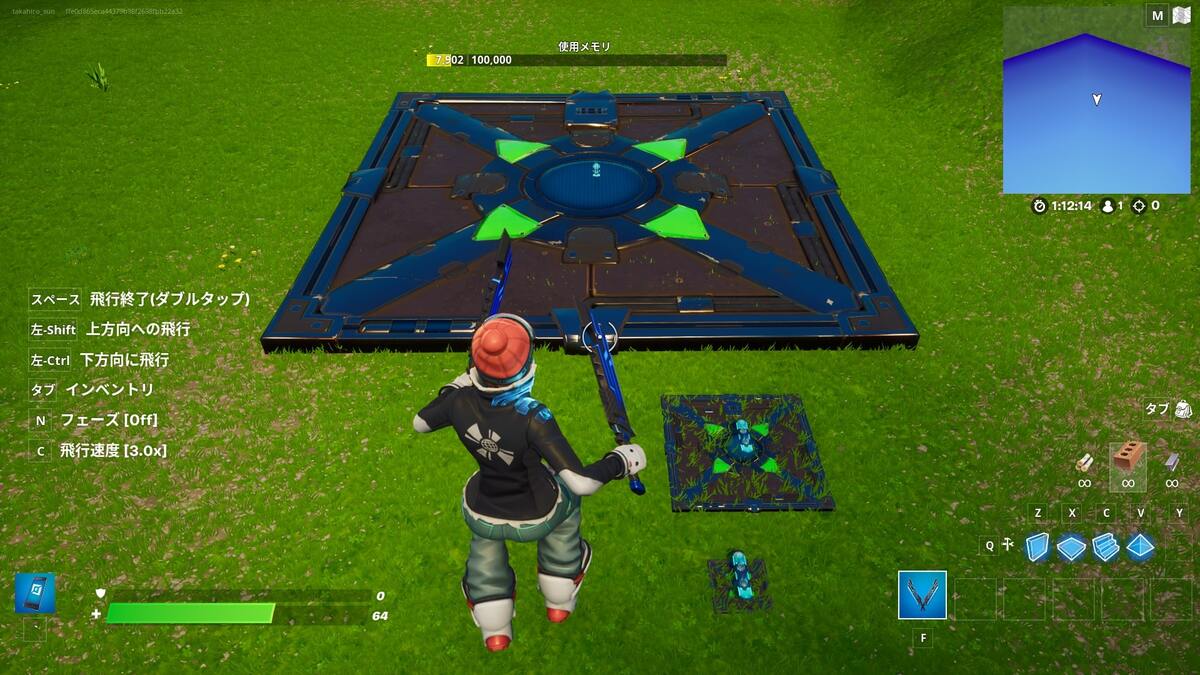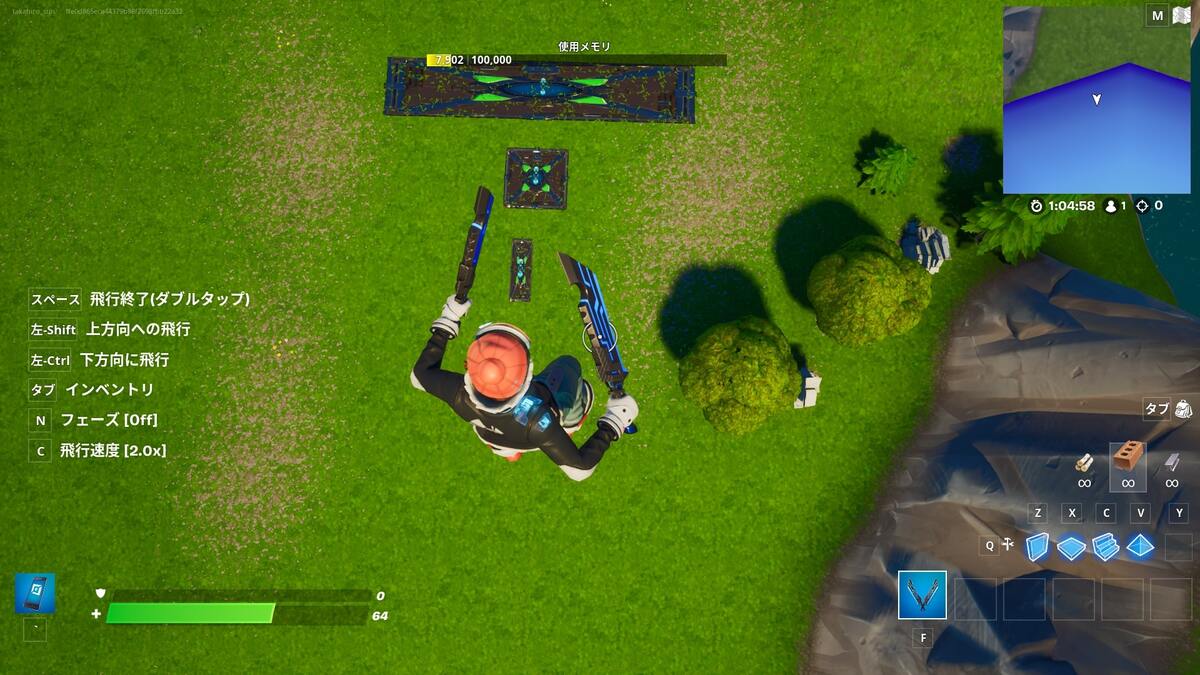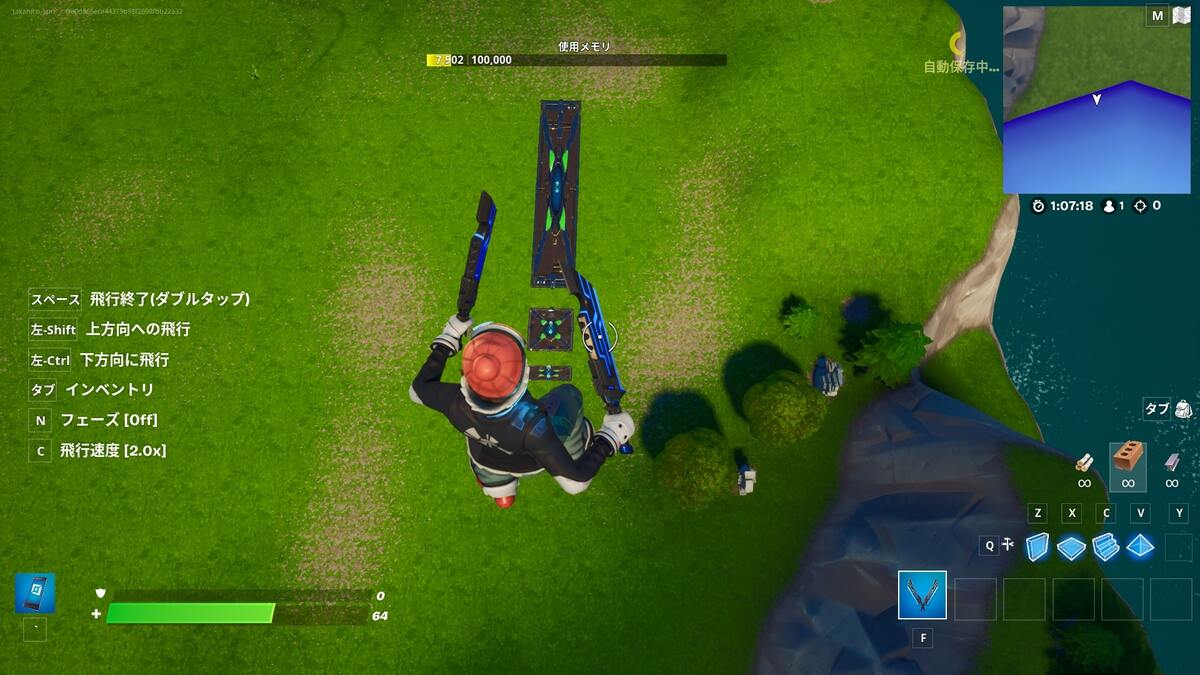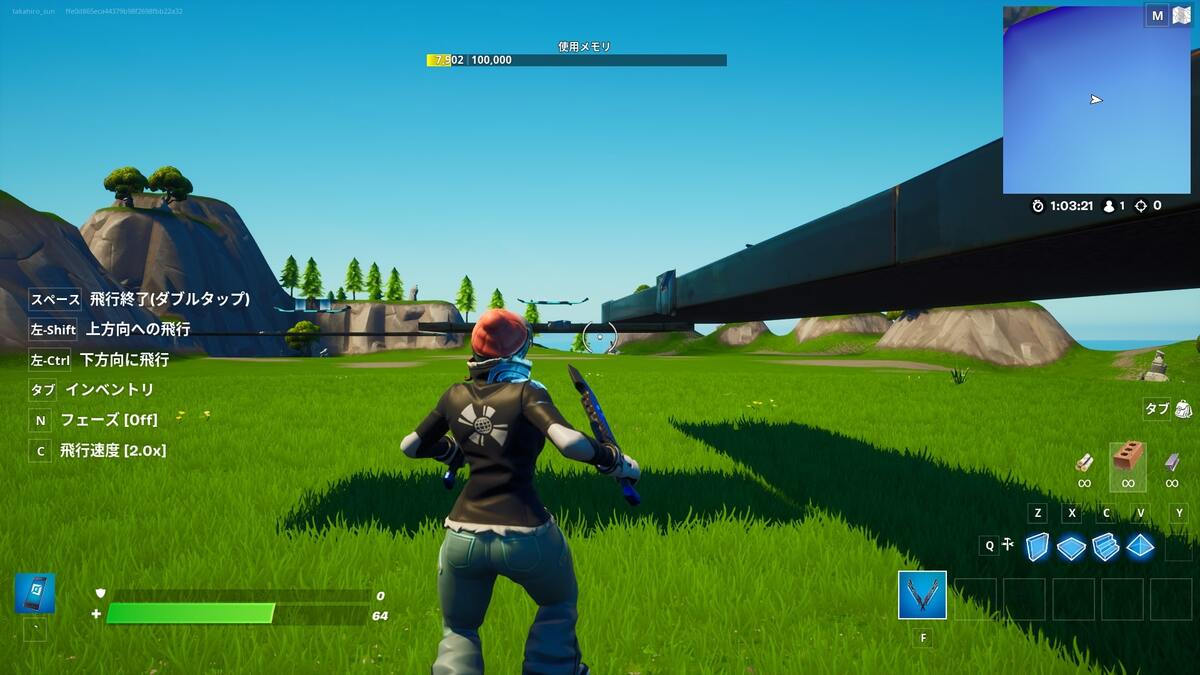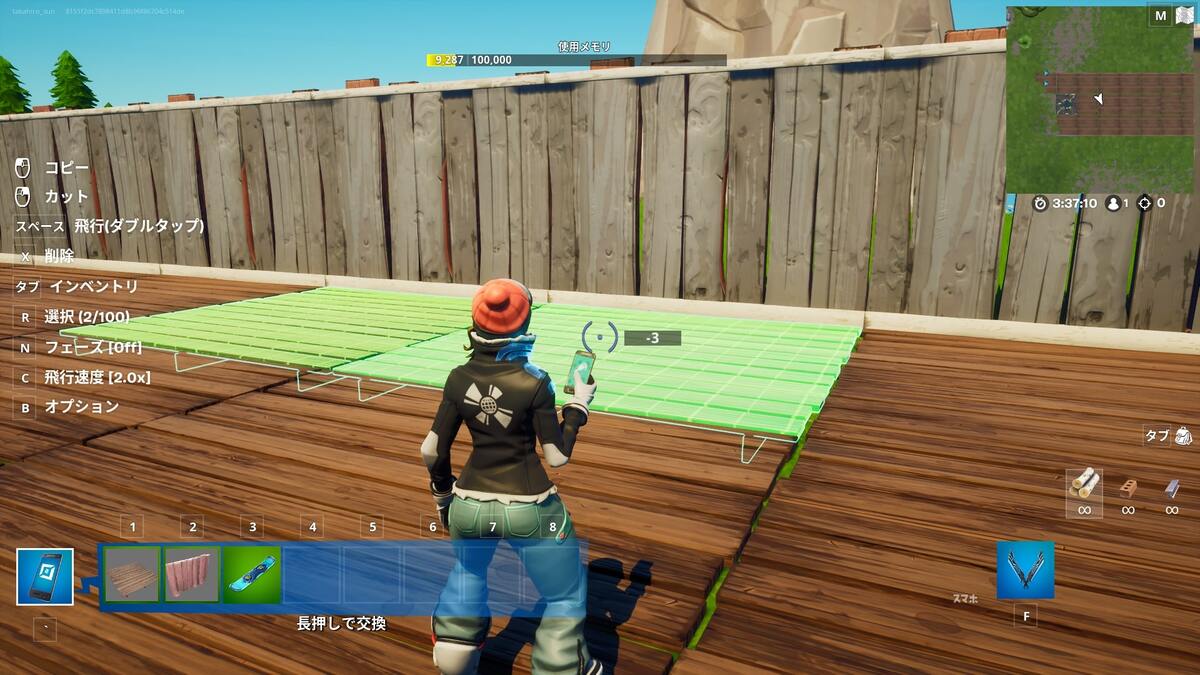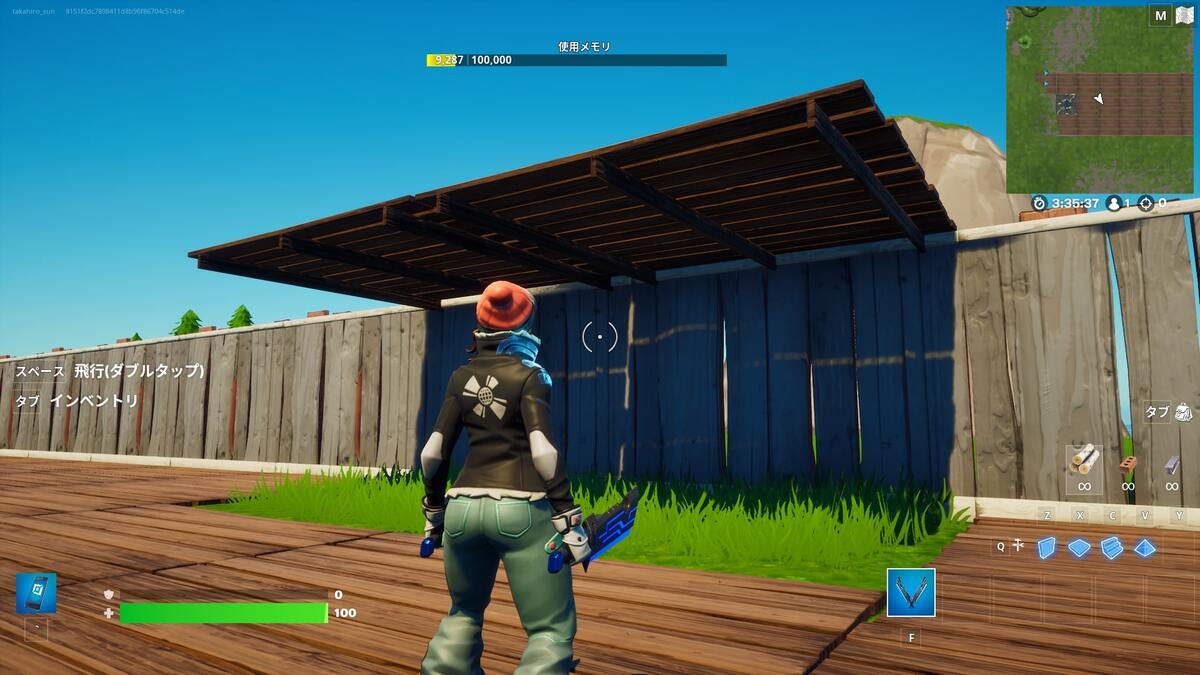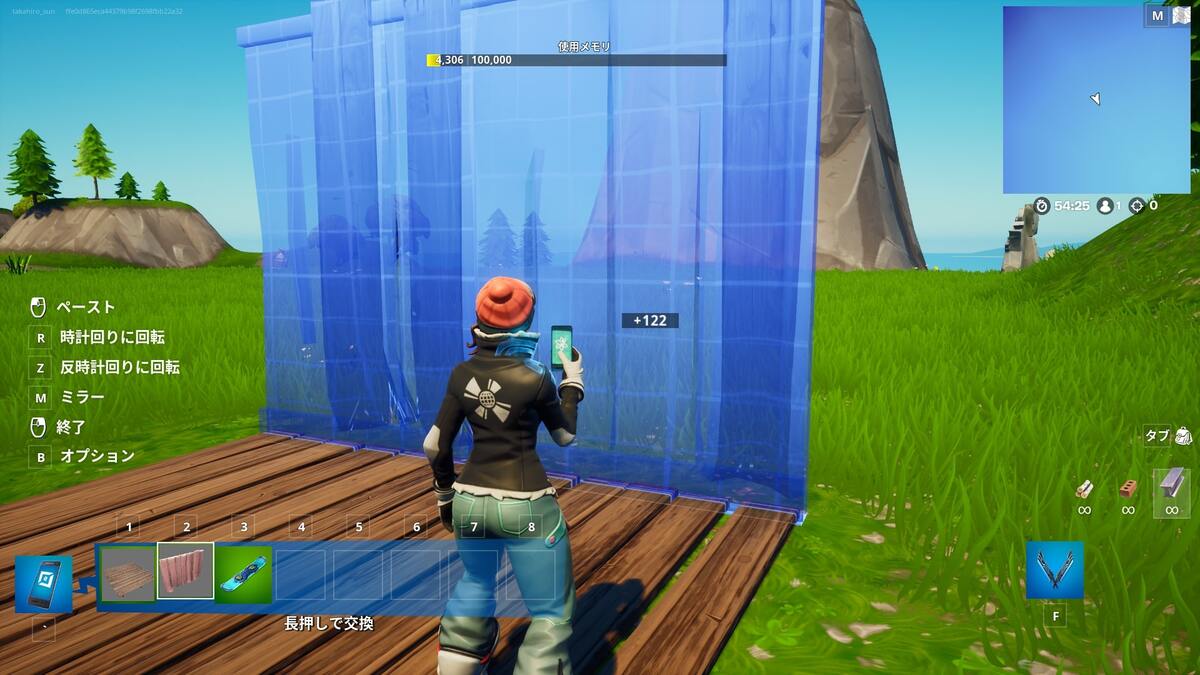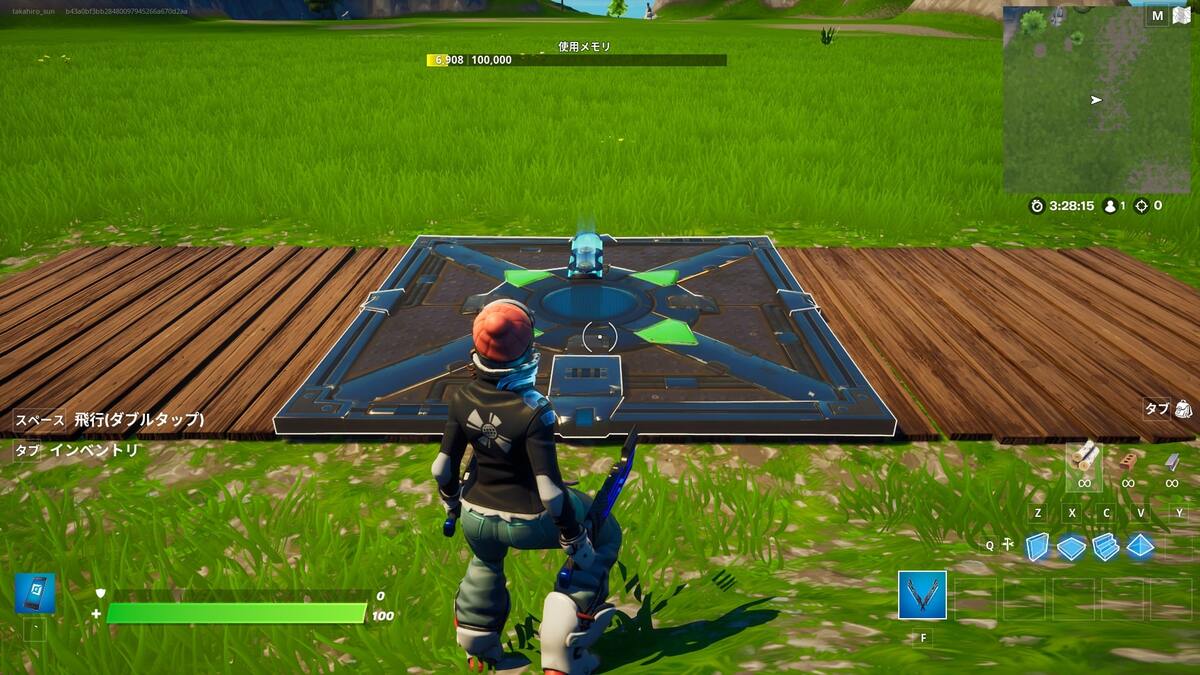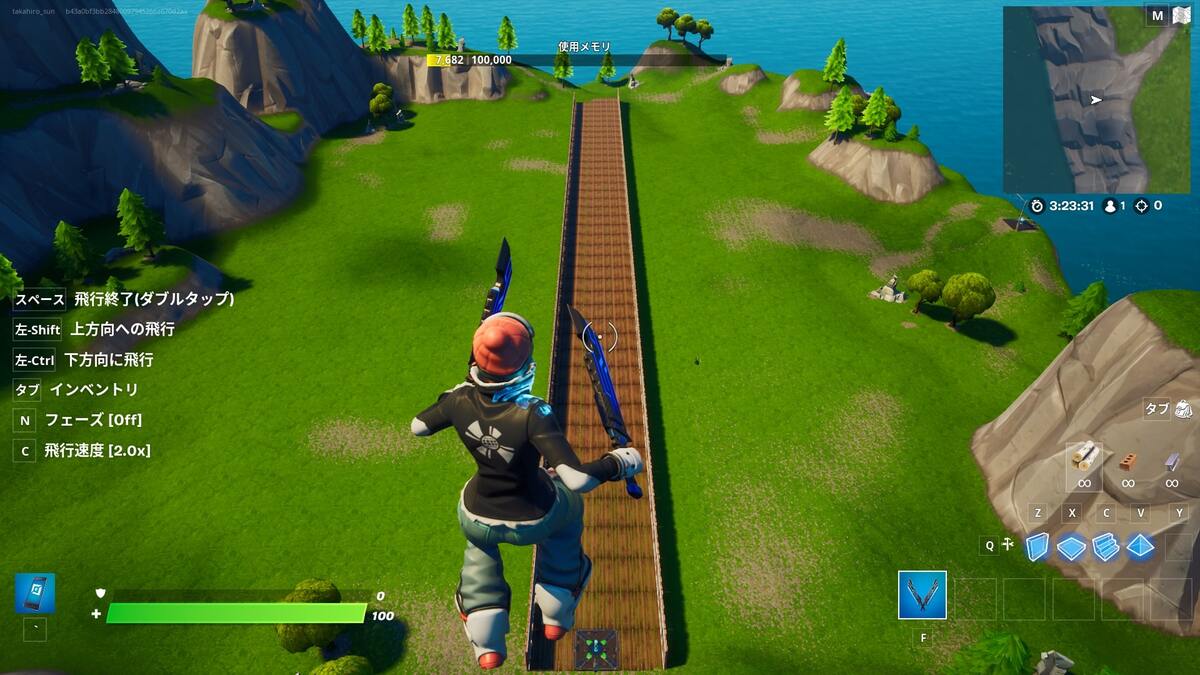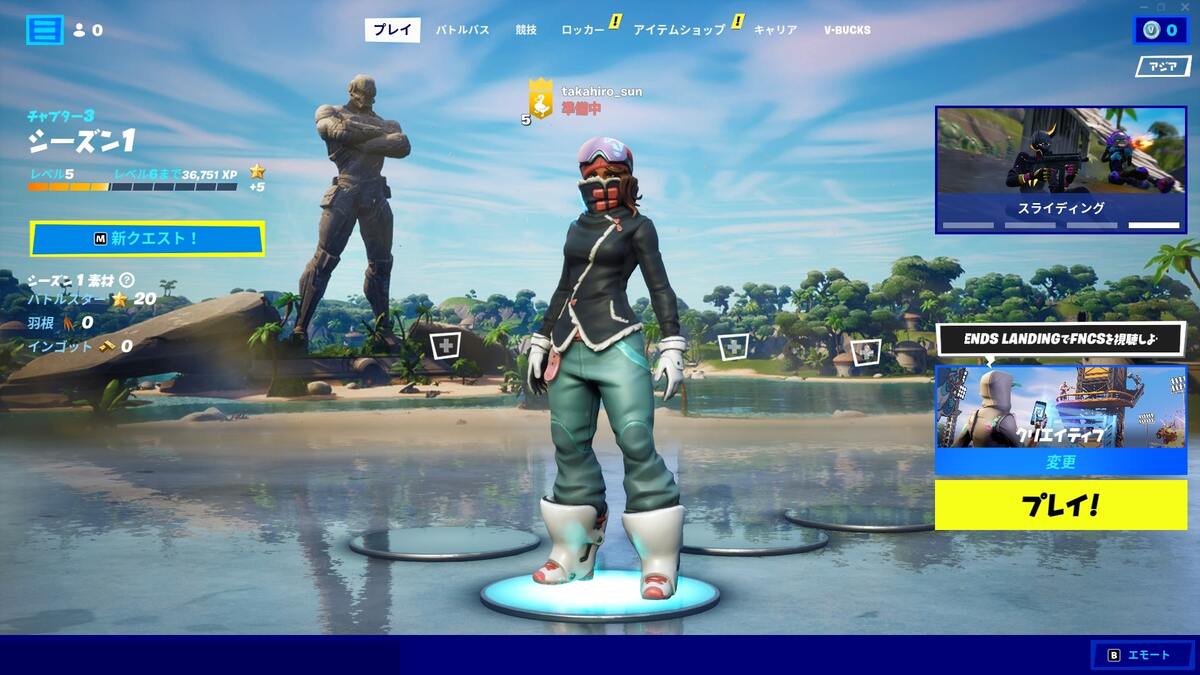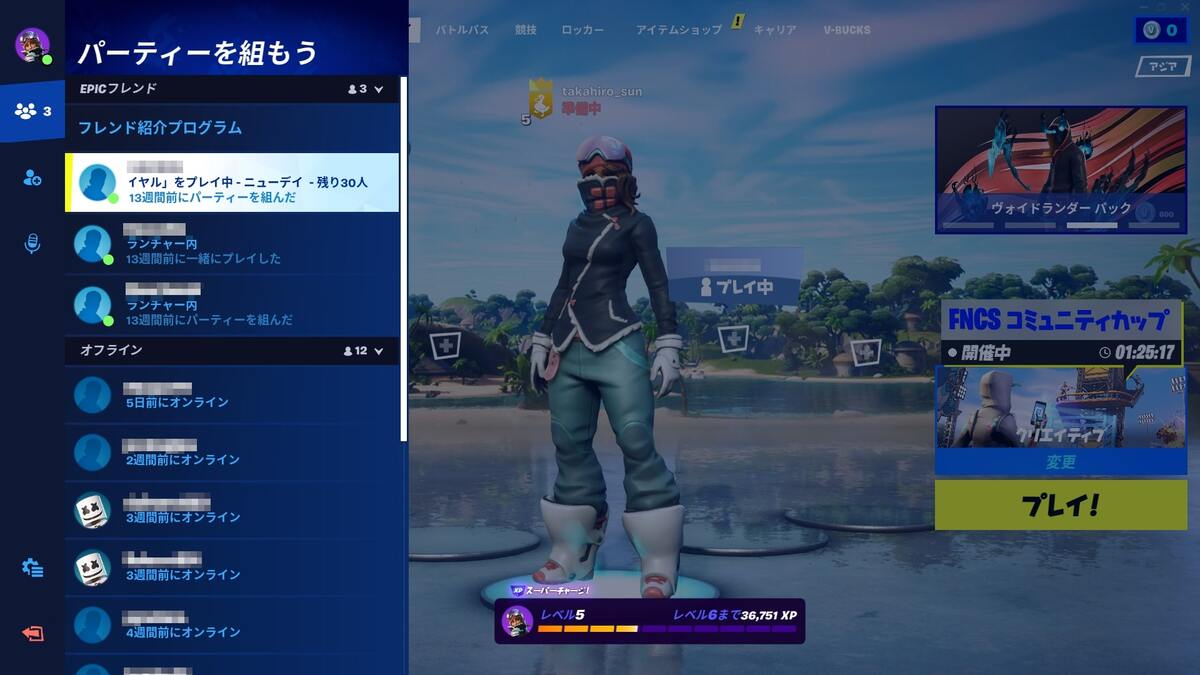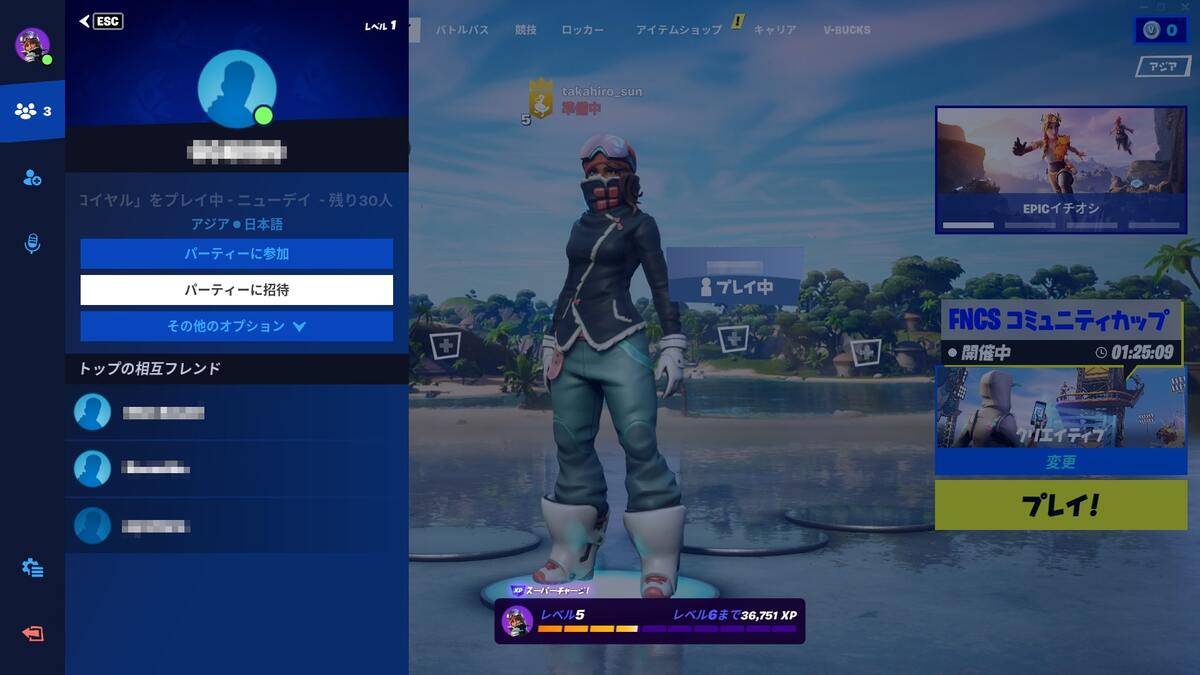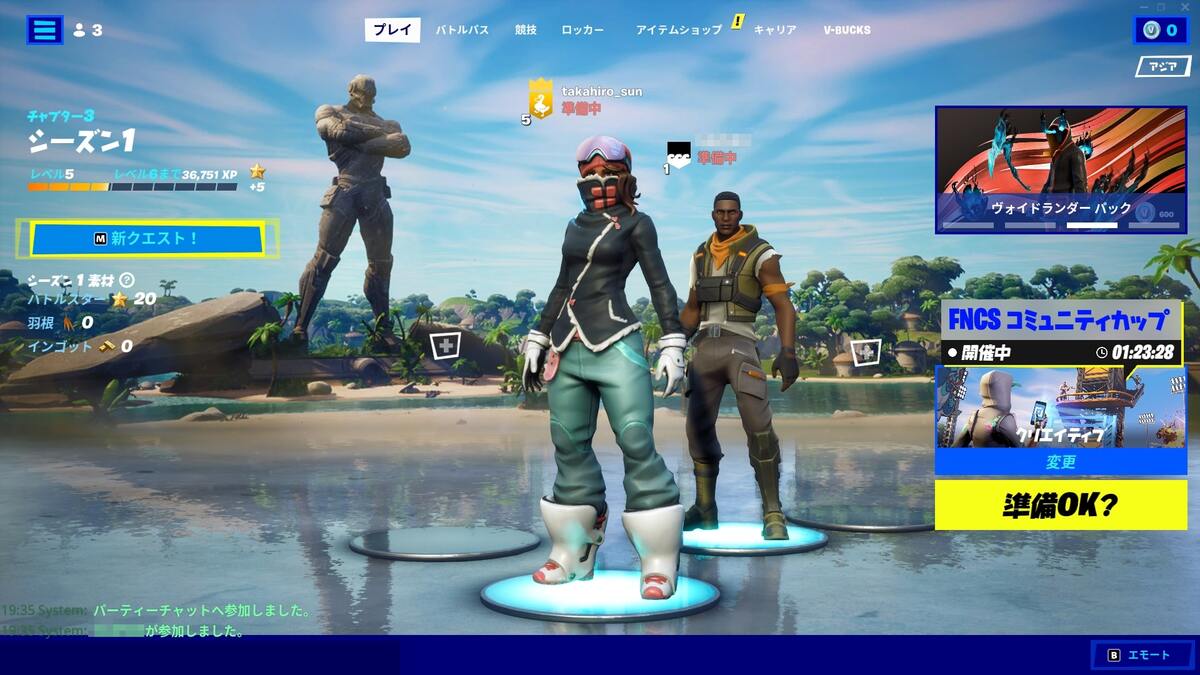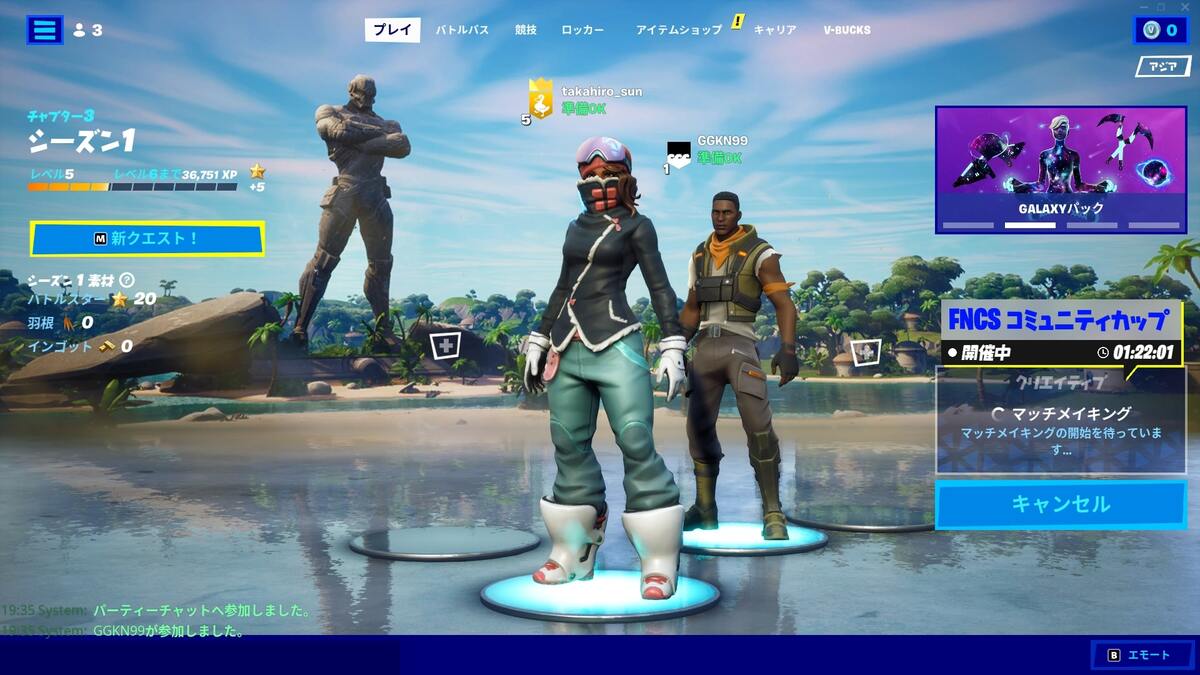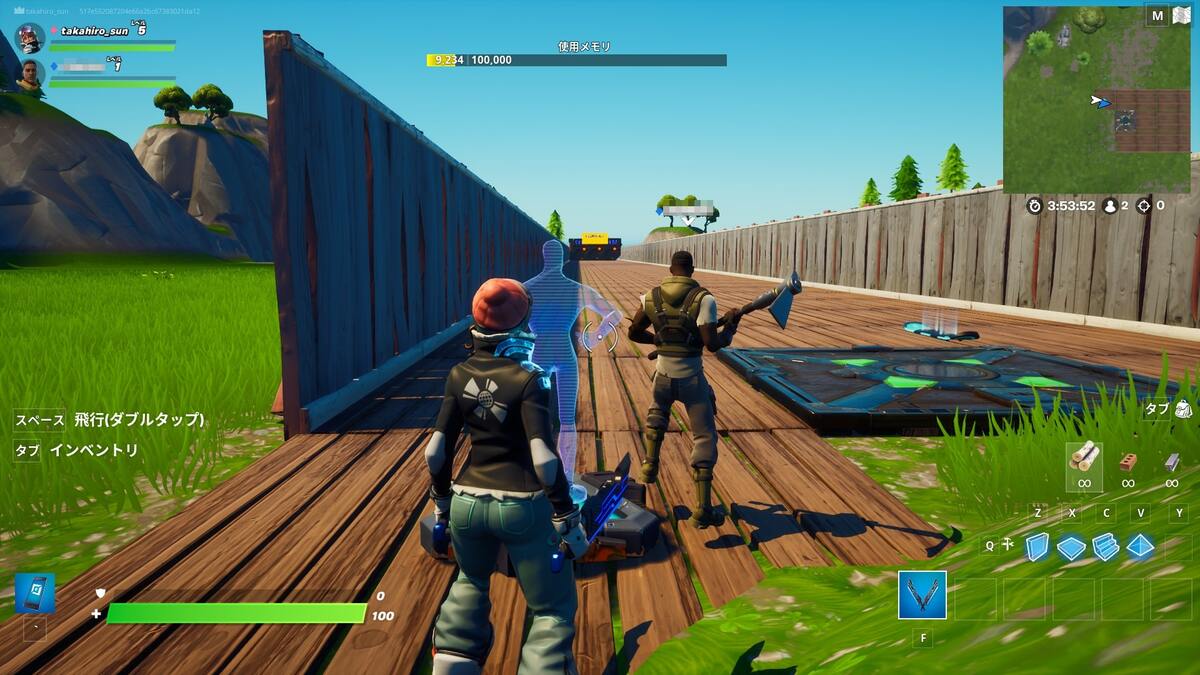全世界で多くのプレイヤーが熱中するオンラインゲーム『フォートナイト』。あらかじめ与えられた世界やゲームだけでなく、プレイヤーが自分の世界(島)を思い通りに建築し自分だけのゲームルールを作りあげ、他のプレイヤーと遊ぶことができる「クリエイティブモード」の存在も魅力の一つです。本記事では「クリエイティブモード」での島の作り方と遊び方の基本を紹介します。
TEXT / たかひろ
EDIT / 田端 秀輝
目次
フォートナイトを始めよう!
全世界で3億5千万人を超えるプレイヤーが熱中するEpic Gamesのオンラインゲーム、『フォートナイト』。本作ではサードパーソンシューティングゲームをベースに、それにとどまらない様々なゲームを基本無料でプレイすることができます。
代表的なルールは、オンライン上の100人のプレイヤー同士が戦い、最後の1人または1チームである『ビクトリーロイヤル』を目指す「バトルロイヤル」。他にも、ゲーム側が用意したPvEモード「世界を救え」(有料コンテンツ)や、戦闘ではなくアクティビティやライブなどが楽しめる「パーティーロイヤル」など多彩なコンテンツが用意されています。
100人のプレイヤーがソロまたは4人までのチームを組み、生き残りをかけて戦う、すべてのモードの基礎とも言える「バトルロイヤル」。建物、乗り物、武器、魚など、島に存在するものすべてを使って他のプレイヤーを倒し、目指すのは『ビクトリーロイヤル』!(画像の「スクワッド」は4人チームでのバトルロイヤル)
この記事で紹介する「クリエイティブ」では、自由に建築を行い自分の思い通りの島を作ることができます。そして、バトルだけにとどまらず、バスケットボールやサッカーといったおなじみの競技、さらには新しい遊びを作ることもできます。さらに世界中のプレイヤーが作った島に遊びに行くことも可能です。
以降の文章では、キャプチャ画面はWindows版、操作方法はキーボードとマウスを用いて説明します。どのプラットフォームでも基本的な仕組みは変わりません。
まずは他のプレイヤーが作った島を体験しよう
自分で島を作る前に、他のプレイヤーが作った島を見て、クリエイティブモードでどんな事ができるかを体験してみましょう。
ゲーム起動後に最初に表示される「ロビー」で「変更」をクリックすると「ディスカバリー」と呼ばれる画面が表示されます。この画面を下にスクロールしていくと「EPICイチオシ」というリストが表示されます。
「EPICイチオシ」とその下に表示されているものが、世界中のプレイヤーのクリエイティブが発揮された島です。これらは自由に入ることができます。「・・・」をクリックすると、島のコードも表示されます。
「ディスカバリー」画面の上部にある「島のコード」を選択して、島ごとに設定されているコードを入力すると、目的の島に行くことができます。
Epic Games公式がクリエイティブの参考としておすすめしている「仕掛けテスト1」という島があります。こちらでは、小部屋の中に「クリエイティブ」モードで使えるさまざまな仕掛けが英語の解説文と共に並んでいて、プレイヤーが実際に体験しながら学ぶことができます。
「2842-7311-2893」を「島のコード」画面から入力して、島の名前の通りクリエイティブで使うことができる仕掛けのテストをしてみましょう。
自分の島に行ってみよう
ここからは、自分だけの島づくりを楽しむ方法を解説します。「ディスカバリー」画面から「クリエイティブ」を選び、「ロビー」で「プレイ!」をクリックすると「クリエイティブハブ」という場所に移動します。
「ディスカバリー」画面で最初に表示される「好きにプレイしよう」はEpic Games制作のゲームで、本記事で紹介した以外にも随時新しいモードが追加される。このリストを右にスクロールすると「クリエイティブ」がある。
または「ディスカバリー」画面上部にある「作成」をクリックしても「クリエイティブ」モードを選択することができる
クリエイティブハブは季節やイベントごとにデザインが変わりますが、基本的な役割は同じです。目の前に設置してある看板から、他のクリエイターたちの作った島に入ることができます。また、自分の島を作るためのポータルも、クリエイティブハブ内に用意されています。
クリエイティブハブに入ったら、自分の島へ向かうために金色に輝くポータルを目指しましょう。ここに飛び込めば、いよいよ自分だけのクリエイティブの始まりです!
ポータルに飛び込むと、島の上空から落下するところから始まります。これが自分の島を見下ろした景色です。画面左に表示されている通り、「スペース」キーを2回押すと自由に飛行できる状態になるので、自分の島を軽く飛び回ってみるといいでしょう。
島の外に飛んでいこうとすると表示されるオレンジ色の壁が、その島でオブジェクトが設置できる範囲の限界です。これより外には設置できないので注意してください。
オブジェクトを設置する前準備をしよう
ここからは、「ドリフトボードを使った直線コースを作り、タイムを競うゲーム」を作ることを例に、島での操作方法を説明していきます。
地上に降り立ったら、「P」キーでクリエイティブ用のスマホツール(以下、スマホと表記)が取り出します。このスマホを出しているときにオブジェクトを設置できます。上記画面の上部に見えている「5,017/100,000」という数字は、オブジェクトの設置コストです。オブジェクトごとにコストがあり、100,000を上限として数値の中でやりくりしていきます。照準があっている小屋の壁に「-3」と表示されていますが、これはこの壁のコストが「3」ということを示しています。
今回はドリフトボードを使った直線コースを平地に作るために、想定したルート上にあるこの小屋を消していきます。対象に照準を合わせて「X」キーを押すと削除できます。
「X」キーを押し続ければ、続けて削除が可能です。
「Tab(タブ)」キーでインベントリを開き「納屋」をダブルクリックします。すると、バトルロイヤルで納屋を作成するために使われているオブジェクトが展開されるので、コースの床と壁に使うものをダブルクリックすると、画面下部のクイックバーに装備されます。
画面上部の「仕掛け」タブから「乗り物」を選び、ドリフトボードスポナーもクイックバーに装備し、島の画面へ戻ります。コースの起点としてドリフトボードスポナーを設置するため、スマホを構えて「3」キーを押します。
オブジェクトを設置するための操作を確認しよう
クリエイティブのオブジェクトには、床や壁など建物の一部として扱われる「建築物」と、仕掛けなどさまざまなものに用いられる「小道具」という分類があります。
小道具オブジェクトを設置するときに、キーを押すとどのように動くのか、上から順に見ていきましょう。
「マウスの左クリック」ペースト
オブジェクトを設置するための基本動作です。押すと設置できます。
「F」押す、「C」引く
オブジェクト設置時にプレイヤーとの距離を離したり近づけたりして微調整できます。
「R」時計回りに回転、「E」反時計回りに回転
「Tab」キーの回転軸「ヨー」「ピッチ」「ロール」に対応した回転をさせます。
「G」ドロップ[オン][オフ]
オブジェクト設置時に地面に落とすか落とさないかを決めます。オフにしていると空中に設置することが可能です。
「V」グリッドスナップ
マス目の上に物を並べるように、オブジェクトを綺麗に配置することをサポートする機能です。数字が大きいほど細かく調整することができます。今回のように直線コースを作りたい場合にはとても有効です。オフにしていると自由に設置ができます。
下の動画は、グリッドスナップ[1]と[オフ]にした場合の違いです
「V長押し」当たり判定の設定
[オフ]にしていると地面をすり抜けて島の海底までオブジェクトが落ちてしまうので、デフォルトの[地形のみ]にしておくといいでしょう。
「右クリック長押し」サイズ変更
「Tab」キーで「全て」「幅」「奥行」「高さ」のサイズ変更ができます。
「オブジェクトに照準を合わせた状態で左クリック」コピー
対象のオブジェクトをコピーして、全く同じものを別の場所に設置できます。
「オブジェクトに照準を合わせた状態で右クリック」カット
対象のオブジェクトを切り取って、設置場所を変えることができます。
「オブジェクトに照準を合わせた状態でR」選択
画面左の「選択」の隣にある「(2/100)」という数字は、同時に100個までオブジェクトを選択できることを表しています。画像では2つのオブジェクトを選択した状態です。
ここからコピーやカットをして別の場所にオブジェクトを設置できます。
「建築物」に関しては、青白く光っている状態の場所に設置できることを覚えておけばいいでしょう。
オブジェクトを設置して直線コースを作ってみよう
まずはコースの始点となる床とドリフトボードスポナーを設置します。
オブジェクトは、移動しながら左クリックを押し続けることで連続して設置することができます。コースとなる床を並べたらその側に壁も並べてきましょう。
このように、直線状のコースはすぐに完成します。
コースができたら、試しにドリフトボードに乗ってコースを走ってみましょう。単純な直線コースであっても、自分で作ったもので遊ぶのはきっと楽しいはずです。
さらに「仕掛け」を使えば、コースを滑るだけでなく「タイムの計測」や「勝ち負けの判定」などのルールの設定も可能です。慣れてくれば、15分ほどでコースのオブジェクト設置と簡単なルールが作れます。
「仕掛け」は少し複雑なので、別記事で補足説明を行う予定。まずはコースを作って、ドリフトボードが走るところまで出来れば上出来だろう。充実した公式ドキュメントも用意されているため、詳細を知りたい場合は併せてこちらも確認しよう
作ったコースを走っているうちに「コースの近くに飾りを置いて見た目を格好良くしよう」「直線だけでなく、カーブを追加したらもっと楽しくなるかも」と思うかも知れません。自分の発想次第で、さらにコースを発展させてみましょう。
フレンドと一緒にクリエイティブを楽しもう
『フォートナイト』では、「クリエイティブ」を含めた全てのモードでフレンドと一緒に遊ぶことができます。ここでは、パーティーを組んで一緒に自分の島へ入る方法を解説します。
画面左上の「≡」マークをクリックするとフレンド一覧が表示されます。
招待したいフレンドをクリックし、その先の項目で「パーティーに招待」を選択することで招待が完了します。あとはフレンドが来てくれるのを待つだけです。
フレンドがパーティーに参加すると、同じ画面にフレンドのキャラクターが表示されます。「準備OK?」をクリックし、フレンドも準備OKになったら、ゲームプレイがスタートします。
フレンドと2人で「クリエイティブハブ」に降り立ちました。ここから同じポータルに飛び込むことで、2人とも同じ島に入ることができます。
「クリエイティブハブ」に入ったプレイヤーの数だけポータルが出現する。自分のポータルは黄金に輝いていて、フレンドのポータルは青くなっている。フレンドの画面ではフレンド自身のポータルが黄金に輝いているので、こちらのポータルに入ってもらうように誘導する
作成したコースがある自分の島に、フレンドを招待することができました。この状態でゲームをスタートすれば、自分が作ったゲームをフレンドと一緒に遊ぶ事ができます。作ったゲームをフレンドに遊んでもらえば、新しいゲームのアイディアが生まれるかも知れません。
フレンドもオブジェクト設置ができるので、協力して「クリエイティブ」をすることも可能です。仲間と一緒に、自分たちだけのゲームづくりを楽しみましょう!
フォートナイト 公式サイトクリエイティブモードギリギリ昭和に生まれ平成で育った男性。
アクション、RPG、FPS、恋愛ADVとプレイするジャンルは様々。
一番やり込んだタイトルは『Another Century’s Episode 3 THE FINAL』。今もシリーズ新作を待ち続けています。
© 2022, Epic Games, Inc. 無断複写・複製・転載を禁じます。Epic、Epic Games、Epic Gamesのロゴ、Fortnite/フォートナイト、Fortnite/フォートナイトのロゴ、Unreal、Unreal Engine、Unreal Engineのロゴ、Unreal TournamentおよびUnreal Tournamentのロゴは米国およびその他の国と地域におけるEpic Games, Inc.の商標または登録商標です。その他のブランドまたは製品名は、それぞれの所有者の商標です。米国外でのトランザクションはEpic Games International, S.à r.l.を通して行われます。
関連記事
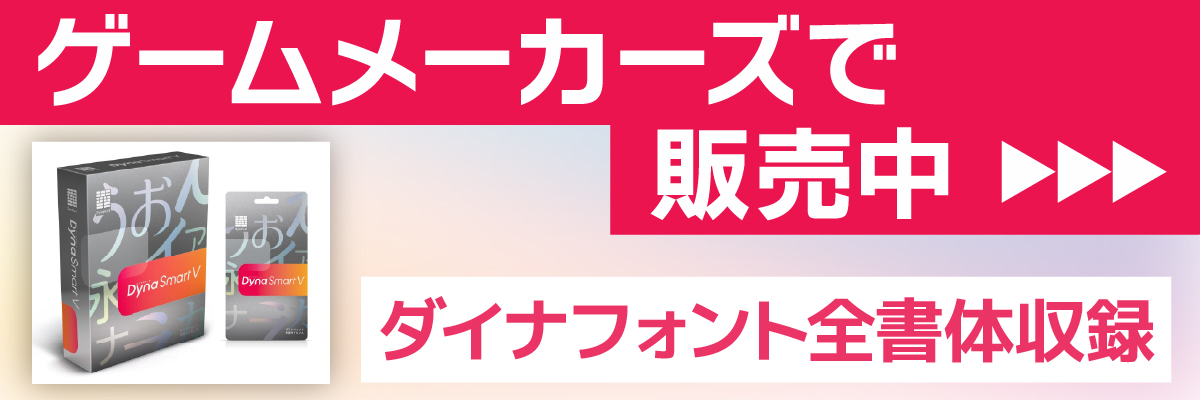
注目記事ランキング
1
2
3
4
5
1
2
3
4
5
1
2
3
4
5
1
2
3
4
5
1
2
3
4
5
1
2
3
4
5
1
2
3
4
5
連載・特集ピックアップ
西川善司が語る“ゲームの仕組み”の記事をまとめました。
Blenderを初めて使う人に向けたチュートリアル記事。モデル制作からUE5へのインポートまで幅広く解説。
アークライトの野澤 邦仁(のざわ くにひと)氏が、ボードゲームの企画から制作・出展方法まで解説。
ゲーム制作の定番ツールやイベント情報をまとめました。
ゲームメーカーズ スクランブル2025で行われた講演のアーカイブ動画・スライドをまとめました。
CEDECで行われた講演のレポートをまとめました。
GAME CREATORS CONFERENCE ’25で行われた講演レポートをまとめました。
GDC 2025で行われた講演レポートをまとめました。
UNREAL FEST 2024で行われた講演レポートやインタビューをまとめました。
BitSummitで展示された作品のプレイレポートをまとめました。
ゲームメーカーズ スクランブル2024で行われた講演のアーカイブ動画・スライドをまとめました。
東京ゲームショウで展示された作品のプレイレポートやインタビューをまとめました。
UNREAL FEST 2023で行われた講演レポートをまとめました。
BitSummitで展示された作品のプレイレポートをまとめました。
ゲームメーカーズ スクランブルで行われた講演のアーカイブ動画・スライドをまとめました。
UNREAL FEST 2022で行われた講演レポートやインタビューをまとめました。
日本と文化が近い中国でゲームを展開するための知見を、LeonaSoftware・グラティークの高橋 玲央奈氏が解説。
インディーゲームパブリッシャーの役割や活動内容などを直接インタビューします。



今日の用語
マーケットプレイス(Market Place)
- インターネット上で売買を行う仕組みやウェブサイト自体を示す。
- Epic Games LauncherやアンリアルエンジンのWebサイトからアクセスできる、アンリアルエンジン用のオンラインストア。アセットやプラグインなどの販売・購入が可能。
Xで最新情報をチェック!